写在最前:
通过模拟考试、试考,绝大部分考生的问题都已解决,目前发现出现问题的考试都是未认真阅读《鹤壁职业技术学院2022年单招考试公告》《2022年单招模拟测试常见问题汇总》等文档,导致出现双机位摆放不合规、违规、作弊等判定,请每位考生认真查看,尤其是以下几点一定注意:
1.个别考生的手机把考试平台发送的信息进行了屏蔽,导致考生无法收到考试信息,为防止错过有关信息,请关注学校招生信息网。
2.正式考试答题时请用最新版谷歌浏览器。
3.入场候考前按要求调试好设备,确保设备正常工作。
4.网络一定不能卡顿,否则影响你的答题时间,同时准备4G网络以备断网随时可以切换,因考试设备或网络故障导致考试时间损失的、或个人原因无法完成考试的考生,将不会获得补时的机会,考生自行负责。
5.当登陆考试系统时或答题时,如果出现页面反应延迟的现象,稍等待一下,不要频繁点击屏幕,以免出现问题。切屏次数和拍照上传承诺书时间都适当进行了延长。
6.监考老师试考时因为对考生考试情况检测,所以会与考生联系,4月23日正式考试时,考生从入场到提交诚信承诺书整个过程中,一般情况下监考老师不会联系考生。
7.正式考试时,一定要诚信考试,不做与违纪有关的事。
8.诚信承诺书拍照上传时一定要拍照清晰,切记!切记!
9.考试时如有问题,请咨询0392-3331534,3331537。
一定要在考试前认真、仔细、逐字逐句阅读我校招生信息网通知!
1.鹤壁职业技术学院2022年单招考试公告https://zs.hbzy.edu.cn/info/1186/1634.htm;
2.2022年单招模拟测试常见问题汇总https://zs.hbzy.edu.cn/info/1186/1637.htm。
l单招准考证打印
单招准考证打印系统已经开放,请考生在试考和正式考试前一天下午登录我校单招服务平台查看并打印单招准考证。
*单招准考证作用如下:
1.开学报到时需携带;
2.领取考生档案时需提供;
3.为防止考生因未及时看到考试通知短信而影响考试,单招准考证上将显示试考和正式考试网址,网址在每次考试前一天下午发布,请考生及时登录单招服务平台(网址:http://zslq.hbzy.edu.cn/dz2022/)打印单招准考证,以供查看和使用。
单招准考证打印流程如下:
1.打开“鹤壁职业技术学院单招服务平台”(网址http://zslq.hbzy.edu.cn/dz2022/);
2.在网站首页右部,输入"身份证号”,密码是“考生号后6位”,输入"验证码”后,点击"登录”;
3.按照网站要求,如实更正补充个人信息,如:学生电话,通信地址,联系电话等;
4.填写完个人信息后,点击保存,右上角出现“打印单招准考证”按钮,点击按钮按照提示打印单招准考证;
5.请及时用A4纸打印单招准考证(如打印界面显示超过1页,请双面打印),彩色或黑白均可。
l试考及正式考试网址
试考(4月22日)网址:
https://eztest.org/exam/session/205302/
正式考试(4月23日)网址:
见单招准考证。
l试考前给考生的建议
虽然试考不是正式考试,不影响参加正式考试!不计成绩!但为了正考的顺利进行,不再出现各种问题,一定要认真对待:
1.这是正式考前最后一次为大家提供的模拟考试测试机会,让大家在正考前再次熟悉考试环境、熟悉流程、熟悉题型的。
2.顺利完成试考,在正考时就不会因自己的设备问题、考试环境问题、操作不当影响自己的考试成绩。
3.在试考时,要按时入场候考,接到监考的提醒不要紧张,监考只是协助大家做好双机位摆放、考场布置等!试考过程中,积极配合监考要求正确摆放镜头、布置桌面(很重要)。
4.在接到监考可以离场的通知时,再离开!
特别注意:
1.试考设备(如果可以正常使用)一定要和正式考试一样,避免正式考试因为硬件问题而影响正常考试;答题设备的音频音量必须打开且调整到正常音量状态,保证监考人员可正常语音沟通。
2.模拟测试时,如果考试设备因多次出现弹窗(按切屏处理)导致考试系统强制收卷的,一定要在试考前把各种无关软件卸载(最好重新安装一个纯净系统,答题登陆的浏览器升级到最新版),这样才能保证试考不会出现类似问题,不影响正考。使用手机答题推荐使用安卓系统手机。
3.手机开启第二视角鹰眼监控前应关掉与考试无关应用的提醒功能,避免来电、微信、或其他应用打断监控过程;当第二视角鹰眼监控掉线时(答题界面会出现一个二维码),需要及时恢复第二监控视角。
不要出现下列行为,试考时不注意,正考时再次出现这些行为,后果很严重(敲黑板)。
1.佩戴耳机耳麦、墨镜、帽子、头饰、口罩、电子手表、智能手环等,接打电话、吸烟等、翻阅书籍、报纸行为。
2.考试过程中考生离开视频监控范围、他人进入视频监控范围或与他人交流。
3.左顾右盼、摇头晃脑、离开监控画面、张口读题、手离开桌面及脱离监控视线(比如手揣兜里)等小动作。
4.遮挡摄像头、影响正常监考画面拍摄;遮挡桌面、电脑、键盘等考场设备。
5.只有一个监控视角或没有监控视角。
l常见问题处理办法
一、浏览器设备
1.浏览器无法打开网址
请勿使用微信打开考试链接,电脑设备可以使用Chrome浏览器打开考试网址,手机仅可使用非苹果手机通过Chrome浏览器打开。Chrome建议下载最新版使用,华为手机如无法下载Chrome浏览器,可使用华为自带的浏览器打开考试网址,不可使用微信、QQ、火狐浏览器。
2.浏览器答题过程中一直闪退
● 电脑设备:可能是由于弹屏软件多次弹屏导致,请务必提前将与考试无关的软件全部关闭。
● 手机设备:可能是使用了非指定浏览器导致,请下载并使用Chrome浏览器作答。
二、摄像头及麦克风故障
1.打开摄像头黑屏/提示相机被禁用(相机+斜杠,或笔记本+摄像头图标)
请查看摄像头旁是否有物理开关,并打开。
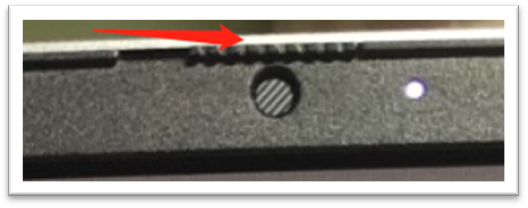

2.媒体设备错误无法读取
【Win10、11系统】开始菜单-相机应用,打开是否能正常看到画面,如果不能,说明电脑设备有故障,请根据提示修复。
● 如相机软件打开能看到画面,开始菜单-设置-隐私:地理位置、相机、麦克风,右侧的选项必须设为允许。
● 查看浏览器设置内是否已允许摄像头启动
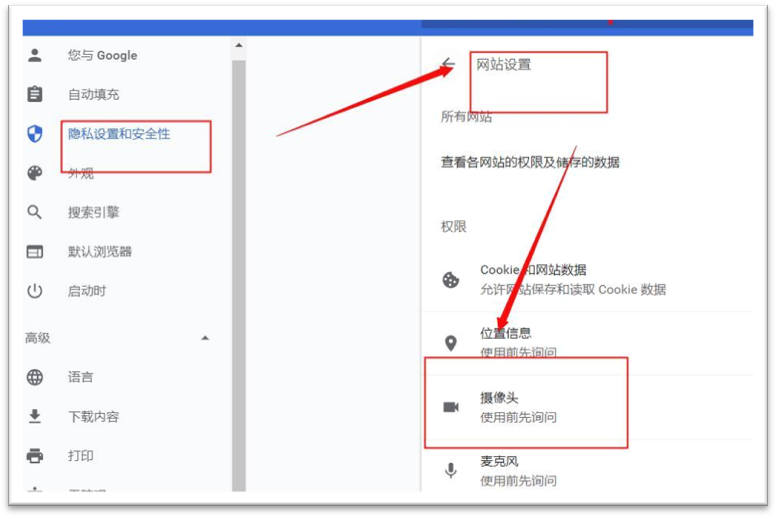
【win7系统】在设备管理器内更新相机驱动,需更新至2017年之后版本。
三、考中常见问题
1.电脑故障无法操作
如浏览器崩溃无法答题,按Esc键退出全屏,手机退出浏览器,重新登录继续答题;
如电脑故障无法答题,可强制重启电脑重新登录继续答题;Mac系统Control+Command+电源按钮,或长按电源键10秒
2.考试过程中网络断了怎么办
考试过程中需全程确保网络畅通,建议使用50M及以上带宽或热点,如断网,请修复网络后重新登录。
长时间断开网络,答题数据可能会丢失,多次断网后重新连接可能会导致无法登录。可尝试更换网络,如连接手机4G/5G热点等方法。
四、鹰眼设置相关
1.鹰眼监控扫描二维码后,无法点击“确定”按钮
手机端鹰眼监控画面需正常开启后,才可点击考试页面的“确定”按钮进入考试。
请先确认手机上的监控画面是否已经开启,如已开启仍出现此问题,可能是由于手机或电脑网络条件不佳造成,可把手机网络切换为4G/5G或WiFi,再重新扫码。
2.考试中,鹰眼断开怎么操作/鹰眼监控二维码如何获取
考试中手机端鹰眼监控断开后,请把手机上的浏览器退出,点击电脑考试界面右上角老鹰图标,会显示鹰眼二维码,再次用手机扫码登录即可。